12. Menambahkan Activity - Forum
Forum merupakan salah satu activity dalam Elearning System yang dapat digunakan oleh dosen dan mahasiswa untuk bertukar ide dengan memposting komentar sebagai bagian dari 'utas'. File seperti gambar dan media mungkin dimasukkan dalam posting forum. Dosen dapat memilih untuk menilai posting di forum dan juga memungkinkan untuk memberi mahasiswa izin untuk menilai posting masing-masing.
Pada prinsipnya, resource dan/atau activity bisa ditambahkan di course pada bagian Topic. Langkah-langkahnya sebagai berikut:
- Pilih course/mata kuliah.
- Pilih turn editing on, (caranya dapat dilihat pada tutorial sebelumnya)
- Klik pada tulisan + Add an activity or resource.
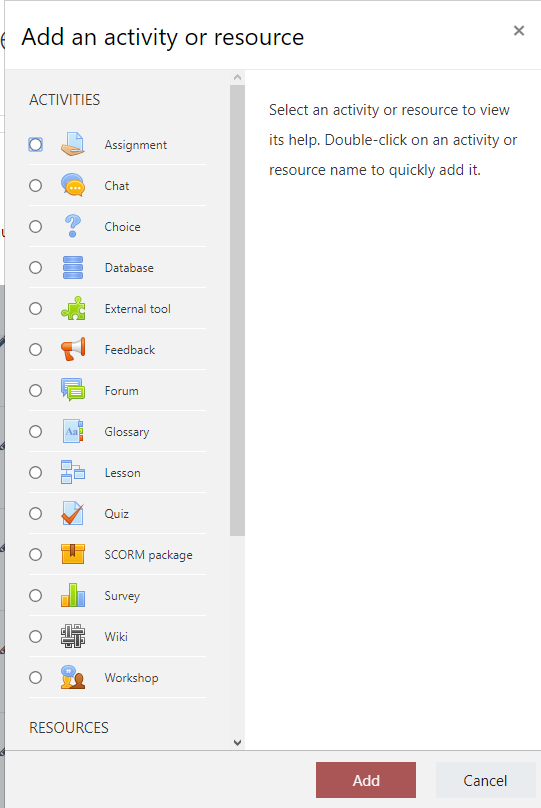
- Pilih atau beri tanda pada radio button di samping Forum kemudian klik tombol Add.
- Tampilan setelah klik tombol Add
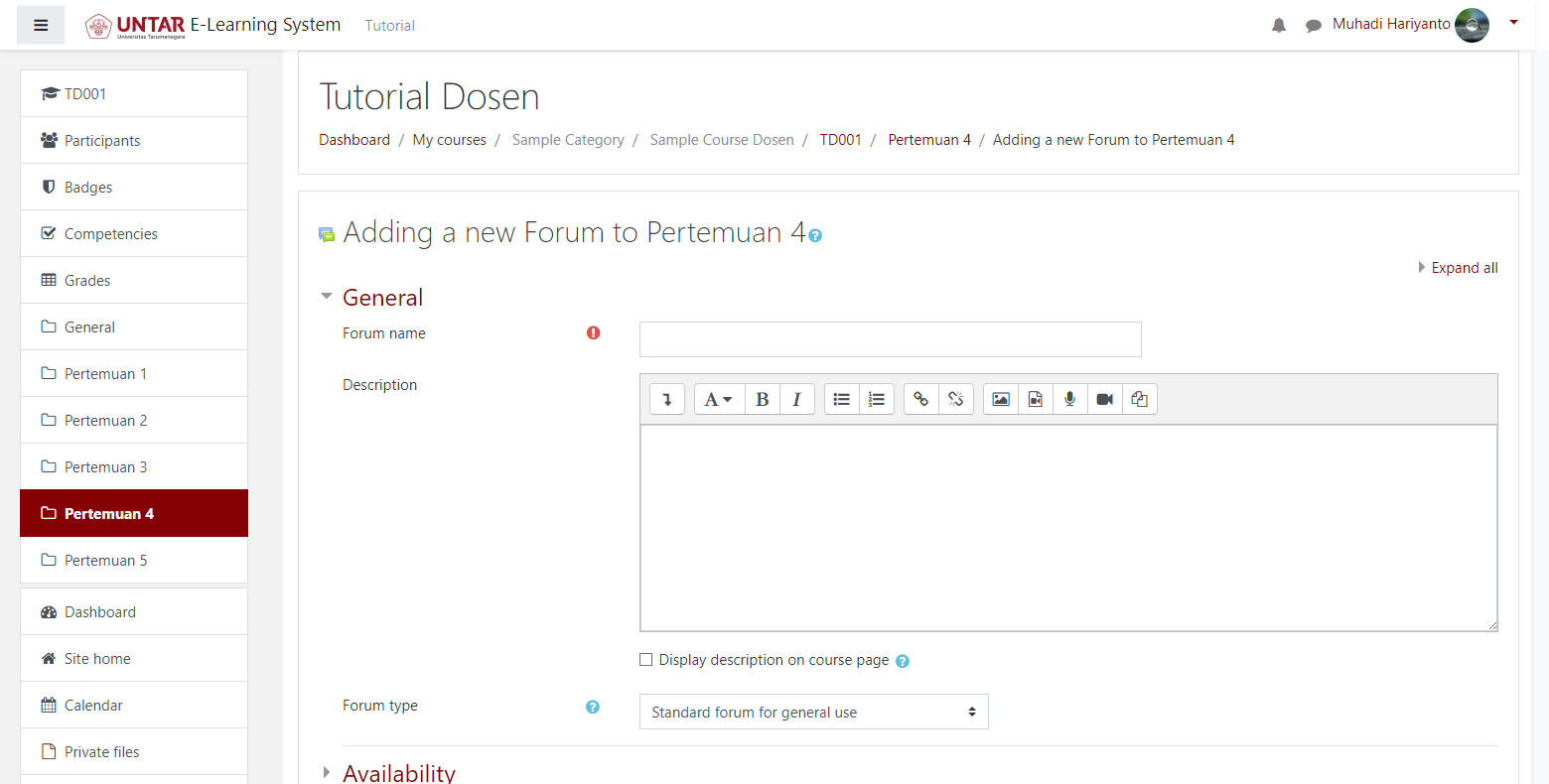
Pengaturan dan penjelasannya sebagai berikut:
- General, terdiri dari:
- Forum name, digunakan untuk memberi nama forum.
- Description, digunakan untuk memberikan deskripsi mengenai forum.
- Display description on course page, untuk menentukan akan menampilkan deskripsi forum atau tidak.
- Forum type, digunakan untuk menentukan bentuk forum yang akan dipakai. Pilihannya:
- A single simple discussion, dosen memposting pertanyaan dan mahasiswa hanya dapat menjawab. Mereka tidak dapat memulai topik diskusi baru.
- Each person posts one discussion, setiap mahasiswa dapat memposting tepat satu topik diskusi baru, yang kemudian dapat dibalas oleh setiap orang.
- Q and A forum, paling baik digunakan ketika dosen memiliki pertanyaan tertentu yang harus dijawab oleh mahasiswa. Secara default, forum Q dan A mengharuskan mahasiswa memposting sekali sebelum melihat postingan mahasiswa lain.
- Standard forum displayed in a blog-like format, berfungsi seperti forum standar untuk penggunaan umum, tetapi posting pertama dari setiap diskusi ditampilkan (seperti di blog) sehingga pengguna dapat membacanya dan kemudian memilih untuk merespons dengan mengklik tombol "Diskusikan topik ini" di kanan bawah tulisan.
- Standard forum for general use, mahasiswa akan melihat teks pengantar di ruang terpisah di atas daftar diskusi. Mahasiswa melihat tombol untuk memulai diskusi baru (utas).
- Availability, terdiri dari:
- Due date, apabila diaktifkan maka digunakan untuk menentukan batas akhir mahasiswa bisa berpartisipasi di forum. Setelah tanggal yang ditentukan, mahasiswa tetap bisa berpartisipasi di forum tetapi akan mendapat status terlambat.
- Cut-off date, apabila diaktifkan maka digunakan untuk menentukan batas akhir mahasiswa berpartisipasi di forum dan tidak ada lagi perpanjangan waktu.
- Attachments and word count, terdiri dari:
- Maximum attachment size, untuk menentukan batas ukuran file yang diizinkan untuk diunggah sebagai lampiran.
- Maximum number of attachments, untuk mennetukan batas jumlah file yang diizinkan untuk diunggah sebagai lampiran.
- Display word count, untuk menentukan apakah akan menampilkan jumlah kata atau tidak.
- Subscription and tracking, terdiri dari:
- Subscription mode, untuk menentukan jenis keikutsertaan mahasiswa dalam forum.
- Read tracking, untuk menentukan status dibacanya isi forum.
- Discussion locking, terdiri dari:
- Lock discussions after period of inactivity, untuk menentukan kapan topik dari forum akan otomatis ditutup apabila tidak ada aktivitas.
- Post threshold for blocking, terdiri dari:
- Time period for blocking, untuk menentukan mahasiswa dapat diblokir dari memposting lebih dari jumlah posting yang diberikan dalam periode waktu tertentu.
- Restrict access, terdiri dari:
- Access restrictions, digunakan untuk menentukan batasan akses mahasiswa ke activities. batasan bisa berupa activity completion, tanggal akses, nilai, dan/atau profil dari mahasiswa.
- Activity completion, terdiri dari:
- Completion tracking, digunakan untuk menentukan jenis status penyelesaian activities oleh mahasiswa.
- Expect completed on, digunakan untuk menentukan batas waktu mahasiswa menyelesaikan atau akses activities.
Setelah selesai mengkonfigurasi, langkah selanjutnya adalah klik tombol "Save and display". Anda akan diarahkan ke halaman untuk membuat posting topik.
Klik tombol "Add a new discussion page" untuk menambahkannya.
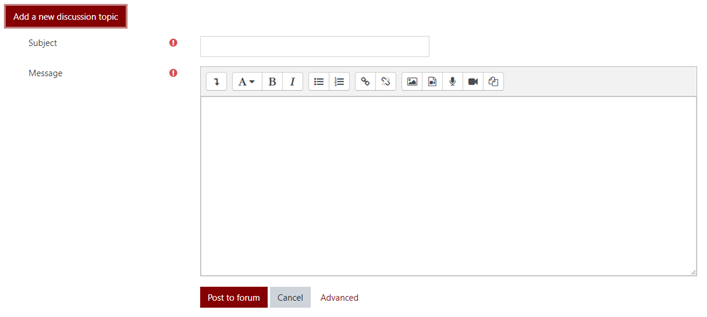
Untuk mengelola topik yang ada, silahkan klik pada masing-masing judul topik.
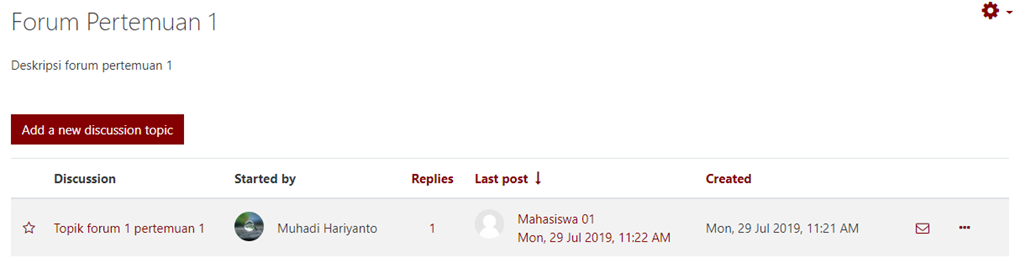
Secara lebih detail dan lengkap silahkan klik: Forum activity, Forum settings, Using Forum, Forum FAQ
 E-Learning UNTAR
E-Learning UNTAR